

この記事でわかること!
- ココナラでExcel・VBAの作成を発注するまでの流れがわかる。
- ココナラでExcel・VBAの作成を発注するときに、失敗しないための確認ポイントがわかる。
Excelでマクロや業務システムを作りたいけど自分で作成できないときは?
ココナラにExcel・VBAを発注してみよう。
Excelでマクロを作るのが難しい場合は、プロにお願いする方法があります。外注できるサービスや会社はたくさんありますが、私自身ココナラでExcel VBA案件などの受注者としてお仕事させていただいた経験がありましたので、ココナラで、良い出品者さんを選ぶコツや、失敗やトラブルを避けるための注意点について書きたいと思います。
ココナラとは?
ココナラはスキルシェアサービスの一つです。スキルシェアサービスとは、スキルを持った人が自分のスキルを対価にお金を得る仕組みです。
たとえばExcel VBA作れる人が「Excel VBA作ります!」というサービスを出品しておくことで、VBAを作成してほしい人に買ってもらうことができます。
ココナラには「業務効率化 > Excel・VBA」というExcel専用の商品カテゴリがあり、出品数・出品者は多くあります。2022年5月現在では1,500件の商品が出品されています。
\ 登録・見積り無料、スマホからでもOK!/
ココナラは安い?
ココナラは相場よりも安いと思います。というのも出品していてわかったのですが、Excel関連の出品者は多いのでコストをギリギリまで下げて仕事を受注している方が多いためです。
システム会社に発注するよりも安く済む可能性が高いです。
ココナラでExcel作業の見積もりを依頼して発注するまでの流れ
 じょじお
じょじおExcelの自動化作業は、依頼者ごとに問題の解決方法は異なるため、商品購入前に必ず見積りが必要になります。
 ぽこがみさま
ぽこがみさまココナラで商品を購入(発注)する時の流れについてまとめてみました。
ココナラでExcel作業を発注するときの流れ。
- ココナラで無料アカウントを作成します。(スマホ・PC)
- Excel関連の商品の中から、気に入った出品者を探します。
- 無料の見積り依頼を開始します。
- 見積り内容に納得できれば商品を購入して作業を依頼します。
ココナラで無料会員登録を行いアカウントを作成します。
無料登録はこちら▲上のリンクからココナラにPCかあるいはスマホ・タブレットの専用アプリでアクセスして会員登録を行います。
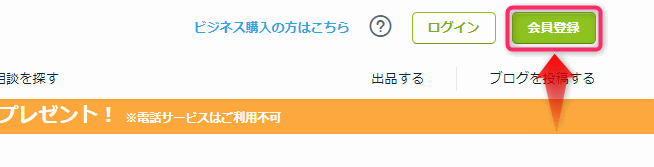
▲商品一覧ページから登録を行う場合は画面右上の「会員登録」をクリックしてアカウント登録を行ってください。
作成したアカウントでココナラにログインします。
Excel関連の出品者の中から商品を探します。
ココナラには、Excel・VBAの専用カテゴリ(IT・プログラミング開発 > 作業自動化・効率化 > Excel・VBA作成)があります。この中から良さそうな出品者さんの商品を探します。
ココナラのExcel・VBAカテゴリの商品一覧はこちら評価値や実績数の多さなどを基準に良い出品者さんを探しましょう。
見積り依頼を送信します。
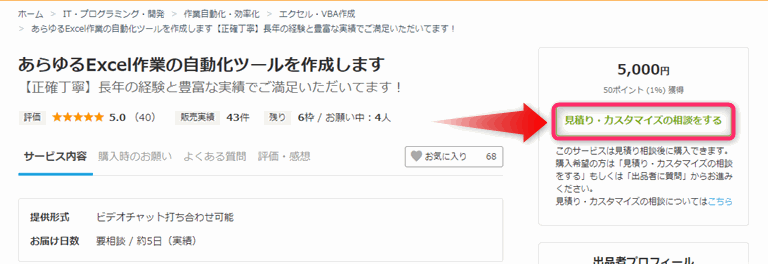
▲良さそうな出品者さんを見つけたら、その方の商品詳細ページを開き「見積り・カスタマイズの相談をする」ボタンをクリックします。
予算・希望納期・相談内容を入力して見積りを送信します。出品者さんによって見積りで記入するべき内容のフォーマットを用意していることもありますのでそういったものがある場合はそちらも記入します。
見積りの回答を確認して発注を決めましょう。
見積りを送信したら見積りの回答を待ちましょう。見積りの完成までに何度か質問のやり取りを行うことになるかと思います。
商品購入ボタンから決済を行います。
商品購入を決めたら見積り回答にある購入ボタンをクリックして決済を行います。ここで初めて費用が発生します。この時支払い先となるのはココナラです。
ココナラは基本的に前払いとなります。金額が大きくて不安な場合は、作業単位に商品を分割して何度かに支払い分けることができるように対応してくれる方もいるので事前に出品者さんに相談してみましょう。
作業完了を待ちます。
事前に合意した納期まで作業完了を待ちます。出品者さんの作業中、質問や確認事項の連絡がくるのでメールを頻繁に確認できるようにしておきましょう。
ココナラで質問を受信すると、ココナラのシステム通知と、アカウント作成時に登録したメールアドレスに通知を受信することができます。スマホ・タブレット専用アプリを使っている場合はそちらにも通知来ます。
作業完了後、クローズします。
成果物が納品されましたら、中身を確認し実際の本番環境のデータを入れてテストを行い、問題がなければクローズします。
\ 登録・見積り無料、スマホからでもOK!/
ココナラで良い出品者さんを探す方法!
出品者の評価・実績やプロフィールを確認しましょう。
ココナラには購入者が出品者を評価する機能があります。5段階評価や評価コメントを確認して信頼できる出品者であるかを判断する基準になります。
また、プロフィールからはその人の開発実績などが確認できることも多いのでこれも判断基準になります。
本人確認済みの出品者に依頼する方がいいです。
ココナラは、出品者がココナラに身分証明書を提出することで本人確認をする機能があります。ほとんどの出品者は信頼を得るために本人確認をして出品をしますが、中には本人確認をしていない出品者がいます。こういった出品者は少し疑った方がいいです。というのも別のクラウドソーシングサービスでアカウントをコロコロ変えては詐欺を繰り返す悪質な出品者の話を聞いたことあります。こういった被害のリスクを避けるためにも本人確認が完了している出品者を選んだ方がいいかなと思います。本人確認の有無は出品者のプロフィールから確認できます。
ココナラで見積もりをお願いするときに確認したいポイント!
見積もりの時に既存のExcelファイルを出品者に渡しましょう。
ココナラは基本的にチャット(あるいはビデオチャット)で出品者と依頼者の意思疎通を図ります。文字だけではあとあと両者の認識の齟齬が発覚してトラブルになりやすいです。既存のExcelファイルがある場合は見積もりの時にみてもらうようにしましょう。図もつけるとなお良いかと思います。
Excelファイルの中には社外秘のデータもあるかと思いますので中身のデータだけサンプル用のデータに置き換えて渡すのが良いです。
納品後にVBAのソースコードを見ることできるか確認しましょう。
出品者の中にはVBAにパスワードを付けてソースコードを開示せずに納品する方がいらっしゃいます。VBAにパスワードがかかっていると自分でメンテナンスすることができません。今後ずっとその方にメンテナンスしてもらうのであれば問題ありませんが、自分(あるいはその他の人)でメンテナンスする可能性がある場合は事前に確認するようにしましょう。
修正にかかる費用・回数を確認しましょう。
修正にかかる費用についても購入前に確認するようにしましょう。基本的に出品者の方とはチャットとファイルだけのやり取りになります。想像のものと違う内容の成果物が納品されてくることも多々起こり得ます。
自分が使用するExcelのバージョンに対応しているか確認しましょう。
Excelの最新バージョンで使えるVBAの機能が、Excelのバージョンが異なると使えないことがあります。自分の使用しているExcelのバージョンに対応可能かどうかを出品者に確認するようにしましょう。Excelを複数のPCで使う予定がある場合は全てのExcelのバージョンを伝えましょう。
Mac版のExcel VBAは対応可能な出品者が少ないので注意しましょう。
もし、Macでも使えるVBAを求めているなら出品者にMacの環境があるか確認しましょう。WindowsとMacではVBAの記述方法に若干の違いがあるためWindowsで書いたVBAがMacでは動かないことがあります。(動くものももちろんあります。)
自分のMac OSと同じ環境をお持ちの出品者の方が良いです。たとえば古いMac OSと新しいMac OSではファイルダイアログの呼び出し方の記述方法が異なります。その点を理解しているか確認しましょう。
Web版Excelではマクロが使えないので注意しましょう。
ExcelのVBAマクロはWeb版 Excelでは使うことができません。Web版Excelの自動化を望んでいる場合は、VBAではない別のアプローチが必要になります。(Power Automateなど。)
相見積もりを取ることもひとつの手段です。
見積もりで提案いただいた金額が高いのか安いのかわからずに不安になることがあるかと思います。そんなときは複数の方に相見積もりを取ることもひとつの手段です。
ただ、見積もり作成はそこそこ手間がかかる作業なので、見積もりの結果お断りする場合もきちんとお礼を伝えるようにしましょう。個人的な意見ですが、わたしは相見積もりであることを正直に伝えた方が親切かなと思います。
ココナラで商品を購入した後に注意したいこと!
外部チャットシステムでの打ち合わせは止めましょう。
ココナラでは外部のチャットシステム(LINE・Slack・MS Teams・Zoom・Skype・メールなど)を使った出品者と購入者のやり取りを禁止しています。外部チャットシステムへ誘導する出品者には注意した方がいいです。外部システムを使ってやり取りをしてしまうと何かトラブルがあった際に運営が履歴をトレースできずに対応してもらえなくなります。
連絡はすべてココナラシステム上のチャットを利用しましょう。ビデオチャット機能もあるので必要があればそちらも利用できます。
トラブルがあったときは運営に問い合わせましょう。
出品者との間でトラブルになり困ったときはすぐに運営に相談することをお勧めします。すぐに何かしらレスポンスをくれます。
\ 登録・見積り無料、スマホからでもOK!/
まとめ
 じょじお
じょじおココナラでExcel・VBA関連の商品を購入する際の注意点についてまとめました。
 ぽこがみさま
ぽこがみさまこのブログではRPA・ノーコードツール・VBA/GAS/Pythonを使った業務効率化などについて発信しています。
参考になりましたらブックマーク登録お願いします!
\ 登録・見積り無料、スマホからでもOK!/

